რამდენიმე მომხმარებელს, რომელიც იყენებს მოძველებულ iPhone-ებს, მოუწია გამკლავება მუდმივ და შემაშფოთებელ pop-up შეტყობინებებთან მათი iPhone-ები, iPad-ები ან iPod-ები, რომლებიც უჩვენებენ მათ საჯარო უკაბელო ქსელს და სთხოვენ მათ არჩევანს ერთი. მიუხედავად იმისა, რომ ჩნდება გაუქმების ვარიანტი, ის არაფერს აკეთებს! მომხმარებლებს არც კი შეუძლიათ გამორთეთ მათი მოწყობილობები. მათი iDevices უბრალოდ ჩარჩენილია არჩეულ უკაბელო ქსელის ეკრანზე, ტელეფონი, iPad ან iPod მთლიანად გაყინულია და არ შეიძლება გამორთვა!
ეს კიდევ უფრო უსიამოვნო ხდება, როდესაც ზარზე ხართ და ცდილობთ ზარის გათიშვას, მაგრამ თქვენ უნდა გააუქმოთ ამომხტარი შეტყობინება, სანამ გათიშავთ.
ეს ზოგჯერ ხდება მაშინაც კი, როდესაც თქვენ გამორთავთ „ქსელებთან შეერთების მოთხოვნას“ თქვენს WiFi პარამეტრებში!
მიუხედავად იმისა, რომ ეს პრობლემა კონკრეტულად არ შეიძლება იყოს დაკავშირებული iPhone-ის კონკრეტულ პარამეტრთან, შეგიძლიათ მიჰყვეთ შემოთავაზებულ ნაბიჯებს ამ საკითხის გასარკვევად.
ჩვენ გირჩევთ, შეინახოთ თქვენი iOS ან iPadOS პროგრამული უზრუნველყოფა განახლებული და მიმდინარე თქვენს iPhone., iPad ან iPod touch-ის მეშვეობით
პარამეტრები > ზოგადი > პროგრამული უზრუნველყოფის განახლება.შინაარსი
- Დაკავშირებული სტატიები
- გადადგმული ნაბიჯები, როდესაც თქვენი iPhone ან iPad ჩარჩენილია, აირჩიეთ უკაბელო ქსელის მოთხოვნა
- ტელეფონი ჩერდება ცარიელ „აირჩიეთ უსადენო ქსელის“ ეკრანზე? სცადეთ თქვენი მოწყობილობის იძულებითი გადატვირთვა
-
გადატვირთეთ თქვენი უკაბელო როუტერი
- დაკავშირებული პოსტები:
Დაკავშირებული სტატიები
- როგორ გააზიაროთ თქვენი WiFi პაროლი iPhone-დან ან iPad-იდან ნებისმიერ მოწყობილობასთან, MacBook-ის ჩათვლით
- 9 მარტივი რჩევა სახლის Wi-Fi ქსელის დასაჩქარებლად
- Wi-Fi არ მუშაობს? როგორ მოვაგვაროთ თქვენი Wi-Fi პრობლემები
- iPhone ვერ უერთდება დაუცველ ქსელს? როგორ გამოვასწოროთ
გადადგმული ნაბიჯები, როდესაც თქვენი iPhone ან iPad ჩარჩენილია, აირჩიეთ უკაბელო ქსელის მოთხოვნა
- შეეხეთ პარამეტრები > Wi-Fi. გადაახვიეთ ქვემოთ და დარწმუნდით, რომ დააყენეთ მოითხოვეთ შეუერთდეთ ქსელებს რომ გამორთულია ან შეატყობინეთ. ბევრი ადამიანი გვირჩევს გამორთოთ "ქსელებთან შეერთების მოთხოვნა" გამორთვით.
- თქვენ ასევე შეგიძლიათ რამდენჯერმე გადართოთ Ask to Join Networks-ის პარამეტრები.
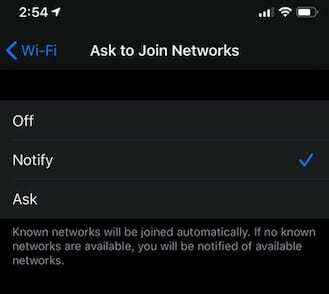
გამოიყენეთ „Notify“ უცნობ ქსელებთან შეერთების უკეთ სამართავად.
- თქვენ ასევე შეგიძლიათ რამდენჯერმე გადართოთ Ask to Join Networks-ის პარამეტრები.
- რამდენჯერმე ჩართეთ და გამორთეთ WiFi
- Წადი პარამეტრები > ფიჭური > გადადით ქვემოთ და დარწმუნდით, რომ WiFi Assist გამორთულია

- აირჩიეთ პარამეტრები > კონფიდენციალურობა >მდებარეობის სერვისები > სისტემური სერვისები > და გამორთეთ და ჩართეთ ქსელი და უსადენო
- შეეხეთ პარამეტრები > ზოგადი > გადატვირთვა > ქსელის პარამეტრების გადატვირთვა

არ გადააყენოთ თქვენი ქსელის პარამეტრები, თუ არ შეძლებთ ხელახლა დაუკავშირდეთ Wi-Fi-ს.
შეამოწმეთ, გადაჭრა თუ არა თქვენი iPhone პრობლემა დაწყებისთანავე.
თუ არა, გააგრძელეთ ქვემოთ მოცემული ნაბიჯი და აიძულეთ თქვენი მოწყობილობის გადატვირთვა
ტელეფონი ჩერდება ცარიელ „აირჩიეთ უსადენო ქსელის“ ეკრანზე? სცადეთ ა თქვენი მოწყობილობის იძულებითი გადატვირთვა 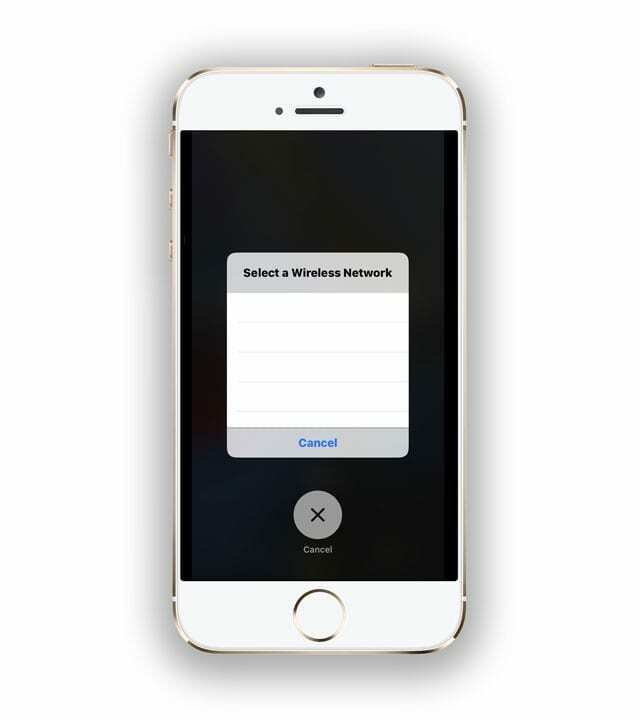
- iPhone 6S-ზე ან ქვემოთ, პლუს ყველა iPad-ზე სახლის ღილაკებით და iPod Touches მე-6 თაობის და ქვემოთ, დააჭირეთ ღილაკს Home და Power ერთდროულად, სანამ არ დაინახავთ Apple-ის ლოგოს.
- iPhone 7 ან iPhone 7 Plus და iPod touch მე-7 თაობისთვის: ხანგრძლივად დააჭირეთ ორივე გვერდითი და ხმის შემცირების ღილაკებს მინიმუმ 10 წამის განმავლობაში, სანამ არ დაინახავთ Apple-ის ლოგოს.

- iPad-ზე სახლის ღილაკის გარეშე და iPhone 8 და ზემოთ მოდელებზე: დააჭირეთ და სწრაფად გაათავისუფლეთ ხმის გაზრდის ღილაკი. შემდეგ დააჭირეთ და სწრაფად გაათავისუფლეთ ხმის შემცირების ღილაკი. ბოლოს დააჭირეთ და გეჭიროთ Side/Top ღილაკს სანამ არ დაინახავთ Apple-ის ლოგოს

გადატვირთეთ თქვენი უკაბელო როუტერი

თუ ზემოთ ჩამოთვლილთაგან არცერთი რჩევა არ მუშაობდა, ეს შეიძლება იყოს როუტერის პრობლემა. მოდით, გადატვირთოთ თქვენი როუტერი – ეს ჩვეულებრივ გულისხმობს მისი გამორთვას ელექტროენერგიიდან, 30 წამის ან მეტი ლოდინის და შემდეგ ისევ ჩართვისას. მაგრამ ჯერ შეამოწმეთ თქვენს მწარმოებელთან, მათი კონკრეტული ინსტრუქციებისთვის თქვენი როუტერის მარკისა და მოდელისთვის.
თუ გადატვირთვამ ვერ მოაგვარა პრობლემა, სცადეთ თქვენი როუტერის გადატვირთვა. ხშირად არის გადატვირთვის ღილაკი როუტერის უკანა მხარეს - მაგრამ არა ყოველთვის. კვლავ მოძებნეთ ინსტრუქციები თქვენი კონკრეტული როუტერის მარკისა და მოდელისთვის.

ახლა, როდესაც გადატვირთეთ საერთო Wi-Fi პარამეტრების უმეტესი ნაწილი, გამოსცადეთ თქვენი მოწყობილობა საჯარო wi-fi სერვისთან და შეამოწმეთ, აღმოფხვრის თუ არა პრობლემას.
თუ საკითხი ძალიან შემაშფოთებელი ხდება და არ გსურთ გაუმკლავდეთ გაუქმების ღილაკზე ყოველ ჯერზე დაჭერას, თქვენი iPhone-ის აღდგენა iCloud-ის, iTunes-ის ან Finder-ის გამოყენებით შეიძლება იყოს მოქმედების ერთადერთი გზა.
ვიმედოვნებთ, რომ ზემოთ მოცემული მარტივი ხუთი ნაბიჯი გადაჭრის ამ პრობლემას თქვენს iPhone-ზე.

ტექნოლოგიით შეპყრობილი Apple-ზე A/UX-ის ადრეული ჩამოსვლის დღიდან, Sudz (SK) პასუხისმგებელია AppleToolBox-ის სარედაქციო მიმართულებაზე. ის დაფუძნებულია ლოს-ანჯელესში, CA.
Sudz სპეციალიზირებულია macOS-ის ყველა ნივთის გაშუქებაში, წლების განმავლობაში განიხილა OS X და macOS ათობით განვითარება.
ყოფილ ცხოვრებაში სუძი ეხმარებოდა Fortune 100 კომპანიებს ტექნოლოგიისა და ბიზნესის ტრანსფორმაციის მისწრაფებებში.